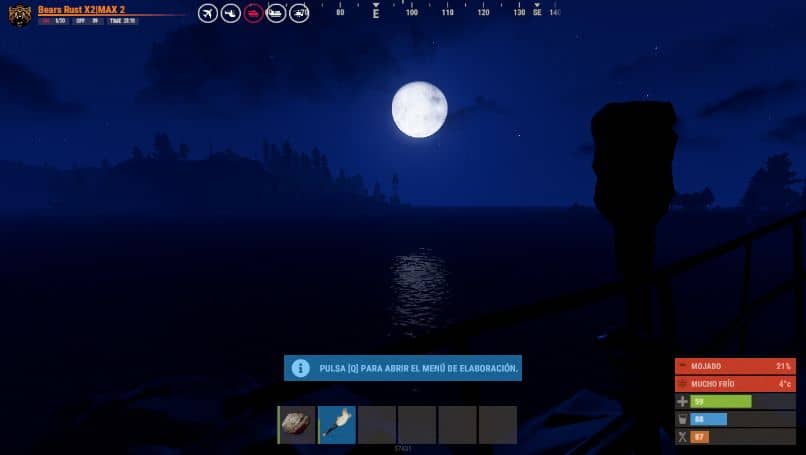
Czasami gry wideo mogą mieć intensywne różnice w świetle między cyklami dnia i nocy. W rzeczywistości Rust cierpi na ten problem. Dlatego dzisiaj Cię nauczymy jak zobaczyć nocą w Rust – Z łatwością podkręć gamma w Rust.
Po pobraniu i zainstalowaniu Rusta często pojawia się wiele wątpliwości, nic dziwnego, jest to złożona gra. W rzeczywistości, jeśli jesteś nowy, zaleca się, abyś wiedział, co to znaczy raide i jak raidować w Rust i innych ważnych aspektach, ale również techniczne są bardzo istotne.
Jaka jest gamma w Rust?
Kiedy mówimy o gammie, mamy na myśli intensywność kolorów i jej wpływ na jasność i kontrast sceny. W grach wideo występują ciągłe różnice w jasności między scenami nocnymi i dziennymi. Ale czasami zmiany są nadmierne, uniemożliwiając nawet wyraźne widzenie w nocy.
Na szczęście istnieje kilka sposobów, aby to zmienić, na przykład bardziej nowoczesne monitory mają wezwanie „Wyrównanie czerni”. Ta funkcja pozwoli ci lepiej widzieć w nocy w grach, ale nie wszystkie komputery mają tę funkcję.
Nie wszystko ma na celu zwiększenie lub poprawę FPS w Rust, ważne jest też, żebyśmy dobrze widzieli obraz, dla którego trzeba zmienić gamma.
Zobacz, jak nocą w Rust rośnie gamma
W przypadku, gdy nie masz monitora z wyrównaniem czerni, nie martw się, w zależności od posiadanej karty graficznej możesz dokonać podobnej zmiany. Dlatego prosimy o uważne przeczytanie poniższych informacji łatwo podnieść gamma w Rust. Należy jednak najpierw zaktualizować sterowniki karty graficznej, na wypadek gdyby były nieaktualne.
Zwiększ gamma z filtrem Nvidia
Należy pamiętać, że aby skorzystać z tego rozwiązania konieczne jest posiadanie karty graficznej Nvidia, z kolei należy mieć zainstalowane oprogramowanie GeForce Experience. Na szczęście aplikację GeForce Experience można bardzo łatwo uruchomić, wystarczy wcisnąć klawisz kombinacja klawiszy „Alt + Z”.
W lewej górnej części ekranu wyświetli się opcja „Filtr gry”, za pomocą której możemy zmienić takie opcje jak jasność, kontrast i inne aspekty. Kliknij tę opcję.
Kliknięcie tej opcji spowoduje wyświetlenie różnych wymienionych ustawień (1, 2, 3). Wybierz jedno z tych ustawień i natychmiast zauważysz zmianę współczynnika gamma Rusta.
Jeśli chcesz wprowadzić bardziej szczegółowe ustawienia, po prostu kliknij opcję „Ekspozycja / kontrast”. Tutaj możesz zmodyfikować każdą z opcji, w tym celu musisz dowolnie przesuwać ekspozycję, kontrast, cienie i gammę, które wpływają głównie na to, jak wygląda w nocy w Rust.
Ustaw je według własnych upodobań i ustaw je, gdy jest noc i bardzo ciemno. W ten sposób możesz dostosować wszystkie opcje do swoich upodobań. Wszystko jest kwestią testów.
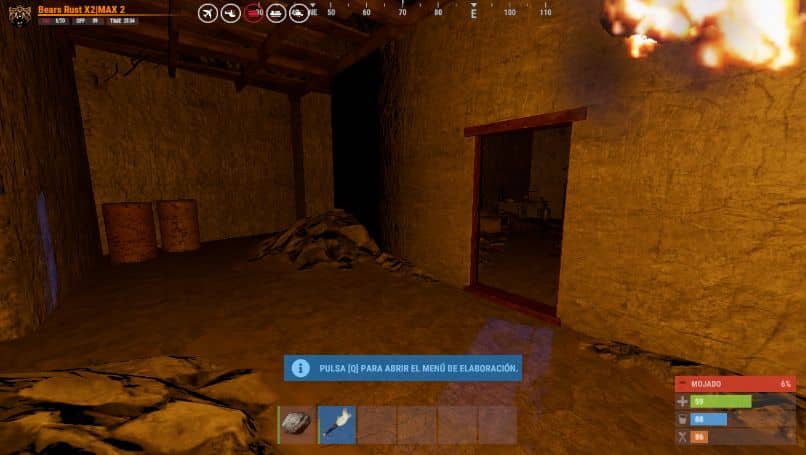
Zwiększ gamma dzięki kartom AMD
Powyższy samouczek jest przeznaczony dla kart graficznych Nvidia, ale podobny proces istnieje również dla kart graficznych AMD. W rzeczywistości wszystko, co musisz zrobić, to otworzyć Rust i wtedy naciśnij klawisz ustawienia „Alt + Z”, po czym otworzy się menu AMD.
W prawym górnym rogu „Start” zobaczysz mały przycisk, aby umieścić menu na pełnym ekranie, kliknij go. Menu ustawień AMD otworzy się następnie w Rust. Znajdź sekcję, aby wyszukać i wpisz „Ekran”. Sprawdź, czy pojawiają się wyniki „Ustawienia ekranu” i kliknij tę opcję.
Sprawdź, czy opcja „Kolor niestandardowy” jest aktywna, jeśli tak, możesz skonfigurować różne aspekty obrazu według własnych upodobań. Tym razem powinieneś się skupić „Jasność i kontrast”, opcje umożliwiające dostosowanie współczynnika gamma w Rust.
Wybierz ustawienia, które wydają Ci się najlepsze, dzięki czemu będziesz mógł łatwiej grać w nocy. Jedynym negatywnym aspektem tej funkcji jest to Zmieni się również gamma systemu, ale w każdej chwili możesz uzyskać dostęp do tej opcji również z pulpitu. Aby to zrobić, kliknij prawym przyciskiem pulpit i wybierz „Oprogramowanie AMD Radeon”.

